初心者ですが、がんばって画像の加工をしてみました!その経緯をわすれないよう、記録しておこうと思います。
こちらの画像を使用します。アーチにごつごつ感を加え、天井のライトを点灯、トンネル内を少し明るくしようと思います。作業順は、目的の画像になるのなら、特に問題はないと思いますが、今回はまず、石造りのアーチのごつごつ感を高めてみようと思いその加工から始めました。

石のざらざらゴツゴツ感をアップさせる。(ハイパス使用)
まずもとになるレイヤーを複製し、そのうえで、フィルター→その他→ハイパスを選びます。ボックスが表示されます。
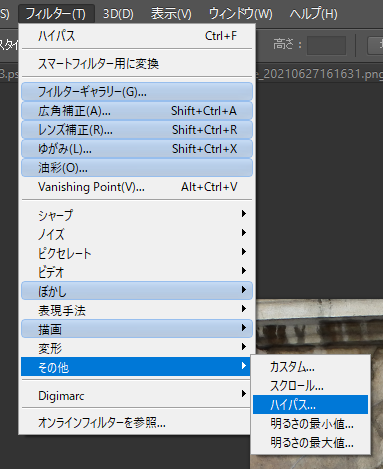
好みの感じになるように半径の値を調整します。
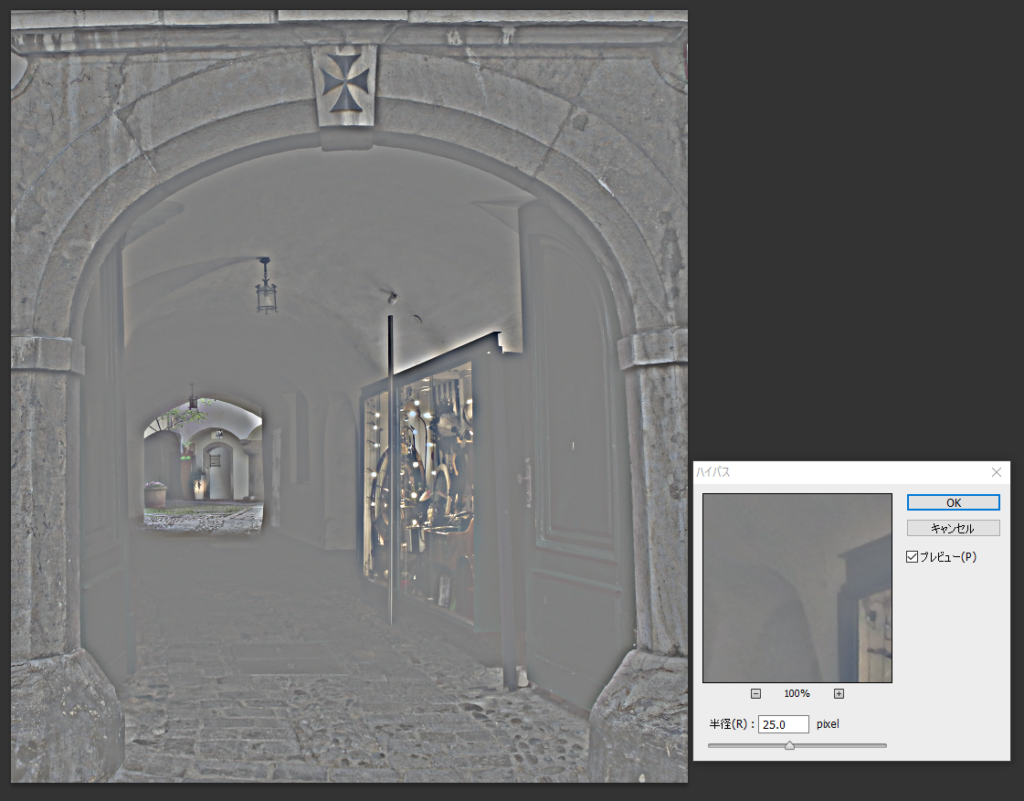
目的のアーチ以外の部分にマスクをかけ、レイヤーをハードライトに設定します。

このようにアーチの部分にざらつき感がでてくっきりしました。

ライトの点灯(逆光を使用)
次にライトを追加したいと思います。トンネルの天井にライトがついていますが、これを点灯させようと思います。もとになるレイヤーを複製し、フィルター→描画→逆光を選びます。
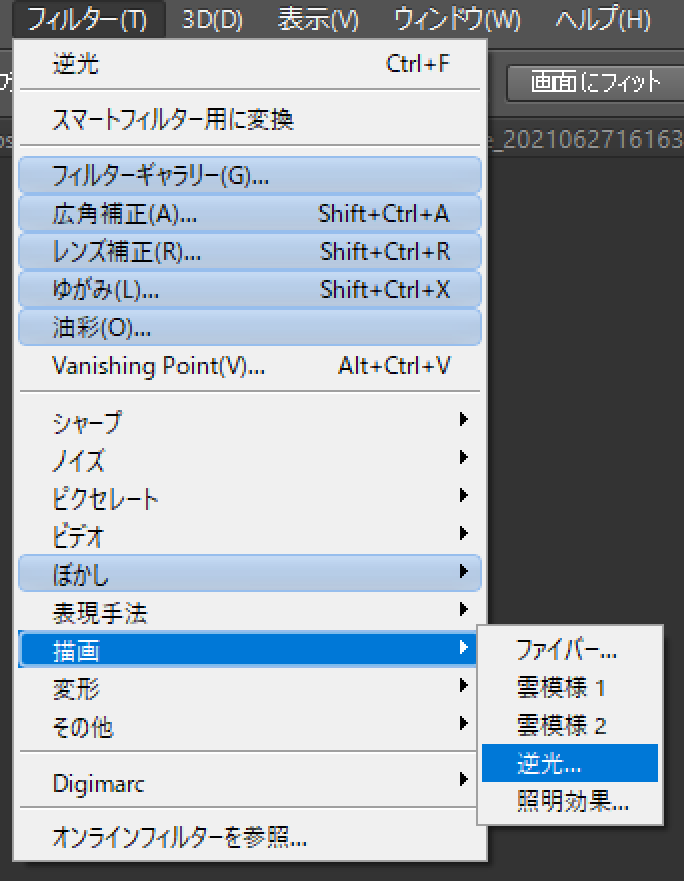
ボックスが立ち上がるので、明るさやレンズの種類を選んでOKを押します。ライトが点灯しました。
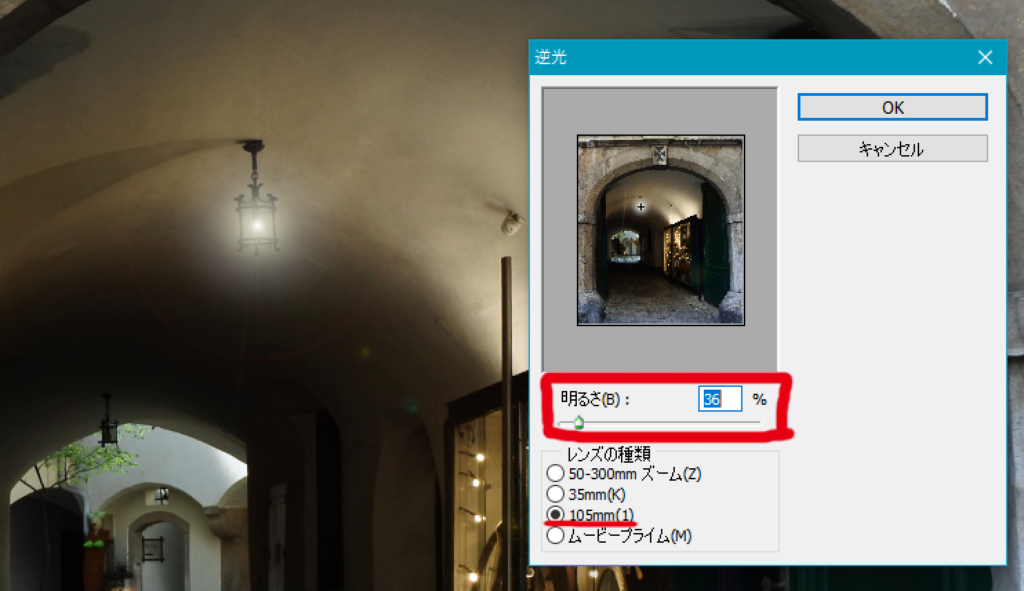
影を明るくする。(スクリーンを使用)
あと、できれば、暗い影を明るくしたいと思い、ライトもついでに少しあかるいといいかと思ったので、ライトを点灯させたレイヤーを複製し、レイヤーモードをスクリーンにしました。すべてにスクリーンの効果をかけたくなかったのでレイヤーマスクを使用し、白黒(いいのかわかりませんが、グレーも使ってしまいました。汗)ブラシでマスクを調整しました。このレイヤーを複製するとさらに明るさが増すので、二度複製しました。(三枚スクリーンの効果をかけたレイヤーがあることになります。)微妙に再度マスクを調整して明るさを好みのものにしました。
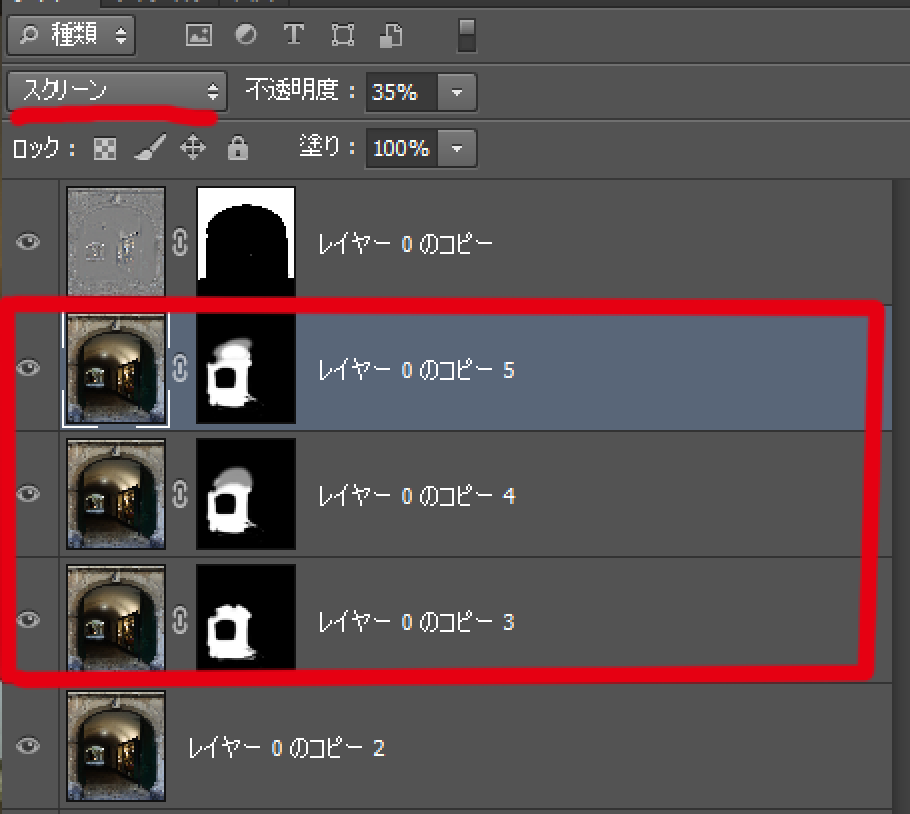
アーチのざらつきのレイヤーはライトを点灯させたレイヤーよりも上に来るようにします。他の効果などの兼ね合いを見て、レイヤーの順序を調整します。(当たり前ですが・・・。^^;)
向かって左の画像が右の画像のようになりました。

まだまだですが、初心者、操作の説明ということで、ご容赦ください。何かレタッチについてこうした方がよいなどありましたら教えて頂けましたら幸いです。よろしくお願いします。
こういうのは、やっぱり数をこなして、経験を積むのがいちばんなんでしょうね・・・。。^^;

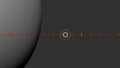
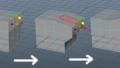
コメント